표면 생성기
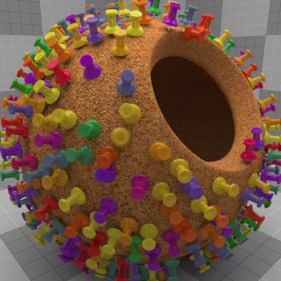
Surface Generator는 복제기 복제 된 개체의 임의 배치 및 밀도를보다 효과적으로 제어 할 수 있습니다. Surface Generator를 추가 한 후에는 텍스처 레이어를 적절한 효과로 설정하여 추가 텍스처 레이어를 사용하여 밀도, 크기, 방향 및 심지어 채색을 제어 할 수 있습니다.
노트 : 셰이더 트리 항목 레이어 추가 및 작업 및 효과 설정에 대한 자세한 내용은 셰이더 트리 이야기.
복제 자 자체는 정점 데이터를 사용하여 복제본을 전파합니다. 복제본에 사용할 수있는 임의의 무작위 화가 있지만 여전히 일정 수준의 규칙이 있습니다. Surface Generator를 사용하면 Modo 메쉬 항목의 표면에 임의의 점을 생성합니다. 추가 된 Surface Generator는이 정보와 함께 프로토 타입 전파를 위해 Replicator로 전달됩니다.
예를 들어 나무를 모델링하고 표면에 잎을 복제하려는 경우 단순히 정점 위치에만 복제하여 얻을 수있는 것보다 전체 밀도를 더 잘 제어 할 수 있습니다. 또한 가중치 맵을 사용하여 줄기가 아닌 가지에 대한 잎 분포를 제한 할 수 있습니다. 그라디언트 레이어를 사용하여 훨씬 더 사실적인 결과를 생성하여 추가 색상 변형을 만들 수도 있습니다.
팁: 표면 생성기를 사용하는 것과 유사하게 표면 입자 생성기 항목은 Replicator 요소에 무작위 배치를 추가하는 또 다른 방법입니다. 그러나 표면 입자 항목은 셰이더 트리 외부에서 작동하기 때문에 표면 입자 항목은 표면 변형을 볼 수 없습니다 (예 : Displacement). 필요한 경우 표면 생성기를 점 소스로 사용해야합니다.
표면 생성기 추가
표면 생성기를 사용하려면 먼저 항목 마스크를 만들어 대상 표면에 표면 생성기를 할당해야합니다. (3D 뷰포트에서 대상 항목을 마우스 오른쪽 버튼으로 클릭하고 Create Item Mask.) 그런 다음 Surface Generator 항목을 레이어로 추가하여 그룹에 추가하십시오. (고르다 Add Layer > Special > Surface Generator.) 기존 재질 그룹에 표면 생성기를 배치하여 기존 표면에 레이어를 추가 할 수도 있습니다. 대상 표면에 대한 표면 생성기를 정의한 후에는 복제기 항목에서 표면 소스 만 점 소스로 지정하면됩니다. 필요에 따라 Surface Generator 설정을 조정할 수 있습니다.
팁: 복제 된 객체에 다양성을 더하기 위해 여러 떼. 여러 메시 항목에서 그룹을 생성하고 해당 그룹을 복제 할 프로토 타입으로 지정하면 Replicator는 그룹 내에서 임의의 항목을 가져와 복제 된 객체에 무작위성 및 변형을 추가합니다. 그룹을 만들면 그룹이 Prototype Replicator 항목의 목록입니다. 또한 그라디언트를 Particle ID 입력 매개 변수.
Surface Generator 항목을 선택하면 해당 속성이 Properties 패널.
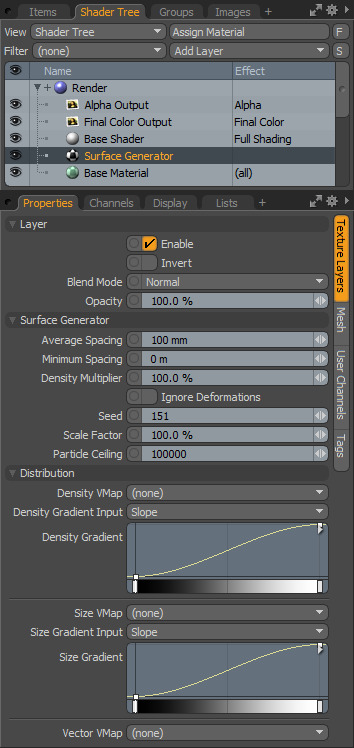
|
선택권 |
기술 |
|---|---|
|
Layer |
|
|
Enable |
셰이더 트리에서 가시성을 토글하는 기능을 복제하기 위해 레이어 효과를 켜거나 끕니다. 비활성화하면 레이어가 장면의 음영에 영향을 미치지 않습니다. 하나, Modo 장면과 함께 비활성화 된 레이어를 저장하고 Modo 세션. |
|
Invert |
레이어의 색상 (RGB 값)을 반전시켜 광 음성 효과를 만듭니다. 이것은 표준 텍스처 레이어 컨트롤이며 Surface Generator와 관련된 기능을 제공하지 않습니다. |
|
Blend Mode |
동일한 효과 형식의 다른 레이어 간의 혼합에 영향을줍니다. 이를 통해 여러 효과를 위해 여러 레이어를 쌓을 수 있습니다. 이것은 표준 텍스처 레이어 컨트롤이며 Surface Generator와 관련된 기능을 제공하지 않습니다. 블렌딩에 대한 자세한 내용은 레이어 블렌드 모드 이야기. |
|
Opacity |
현재 레이어의 투명도를 변경합니다. 이 값을 줄이면 셰이더 트리의 레이어가 점점 낮아 지거나 레이어 자체가 표면에 미치는 영향이 줄어 듭니다. 이것은 표준 텍스처 레이어 컨트롤이며 Surface Generator와 관련된 기능을 제공하지 않습니다. |
|
Surface Generator |
|
|
Average Spacing |
복제 된 항목 간의 평균 거리를 지정합니다. |
|
Minimum Spacing |
복제 된 항목 사이의 최소 공간을 지정합니다. 이는 인접 복제본의 중복을 제거하는 데 특히 유용합니다. |
|
Density Multiplier |
복제 된 항목의 전체 밀도를 제어합니다. 값이 낮을수록 전체 복제본 수가 줄어 듭니다. 값이 클수록 전체 복제본 수가 최대 Particle Ceiling 값. |
|
Ignore Deformations |
활성화 된 경우 애니메이션 디 포머 (모프 또는 웨이트 디 포머)를 적용하면 입자 위치가 고정 된 것처럼 변형을 통해 표면의 파티클 위치를 유지합니다. 비활성화하면 디 포머에서 기본 표면에 대한 변경 사항이 트리거됩니다. Modo 입자를 유지하는 방식으로 표면 입자를 재분배 Average Spacing 과 Minimum Spacing 가치. |
|
Seed |
초기 번호를 지정합니다 Modo 절차 값을 생성 할 때 사용합니다. 다른 Seed 값은 다른 임의의 변형을 생성하며 텍스처 결과를 변경하는 데 유용 할 수 있습니다. 그러나 같은 것을 사용해야합니다 Seed 항목에 동일한 유사 콘텐츠를 유지하려는 경우 |
|
Scale Factor |
기본 프로토 타입 항목을 수동으로 스케일링 할 필요가 없도록 복제 된 오브젝트의 스케일을 제어합니다. 값으로 100%, Modo 동일한 크기의 프로토 타입에서 복제 된 항목을 생성합니다. 값이 작을수록 각 복제본의 크기가 줄어 듭니다. 값이 클수록 각 복제본의 크기가 증가합니다. |
|
Particle Ceiling |
생성 된 총 복제본 수의 최대 값을 지정합니다. |
|
Distribution |
|
|
Density VMap |
대상 표면에 포함 된 가중치 맵을 지정하고 해당 값을 사용하여 입자 분포의 밀도를 제어합니다. 이렇게하면 사용자 지정 이미지 맵을 만들 필요가 없습니다. 이 목록에서 사용 가능한 가중치 맵을 선택하여 결과 입자의 밀도를 제어 할 수 있습니다. 가중치 맵 값은 일반 렌더링 밀도에 대한 승수로 작동합니다. 가치 1 수정되지 않은 100 % 밀도를 생성하고 0 0 % 밀도를 생성합니다. 무게 값은 1 밀도 제어를 강화합니다. |
|
Density Gradient Input |
입력 기준을 지정합니다. Modo 에 기초하여 결과 입자의 밀도를 제어하는 데 사용 Density Gradient. |
|
Density Gradient |
밀도를 수정합니다. 미니 그래디언트 입력을 사용하면 원래 밀도의 백분율을 나타내는 그래디언트 키로 밀도를 수정할 수 있습니다. 키 프레임이 시간 단위로 값을 정의하는 방식과 마찬가지로 그라디언트 키는 선택한 입력 매개 변수의 값 (예 : Slope). 그라디언트 입력 길이를 마우스 가운데 버튼으로 클릭 한 다음 키 아이콘을 위 또는 아래로 드래그하여 키를 추가하여 키를 추가 할 수 있습니다. 회색조 막대는 값이 한 키에서 다음 키로 어떻게 사라지는 지 시각적으로 보여줍니다. 화이트는 100% 에서 검정을 향한 감쇠 밀도 0% 밀도. 그라디언트 편집기를 열면 100 % 이상의 값을 지정할 수 있습니다. |
|
Size VMap |
대상 표면에 포함 된 가중치 맵을 지정하고 해당 값을 사용하여 생성 된 입자에 연결된 요소의 스케일을 제어합니다. 이렇게하면 사용자 지정 이미지 맵을 만들 필요가 없습니다. 이 목록에서 사용 가능한 가중치 맵을 선택하여 결과 입자의 스케일을 제어 할 수 있습니다. 가중치 맵 값은 일반 크기 조정에 대한 승수로 작동합니다. 가치 1 수정되지 않은 100 % 크기를 생성하고 0 0 % 스케일을 생성합니다. 무게 값은 1 추가 스케일 제어용. |
|
Size Gradient Input |
입력 기준을 지정합니다. Modo 를 기반으로 생성 된 입자에 연결된 요소의 스케일을 제어하는 데 사용 Size Gradient. |
|
Size Gradient |
스케일을 수정합니다. 미니 그래디언트 입력을 사용하면 원래 스케일의 백분율을 나타내는 그래디언트 키로 밀도를 수정할 수 있습니다. 키 프레임이 시간 단위로 값을 정의하는 방식과 마찬가지로 그라디언트 키는 선택한 입력 매개 변수의 값 (예 : Slope). 그라디언트 입력 길이를 마우스 가운데 버튼으로 클릭 한 다음 키 아이콘을 위 또는 아래로 드래그하여 키를 추가하여 키를 추가 할 수 있습니다. 회색조 막대는 값이 한 키에서 다음 키로 어떻게 사라지는 지 시각적으로 보여줍니다. 화이트는 100% 에서 검은 색으로 감쇠하는 스케일 0% 밀도. |
|
Vector VMap |
생성 된 입자에 연결된 요소의 방향과 스케일을 제어하기 위해 해당 값을 사용하도록 벡터 맵을 지정합니다. 대상 표면에 포함 된 정점 벡터 맵을 만드는 경우 그렇게하기 위해 사용자 지정 이미지 맵을 만들 필요가 없습니다. 벡터 맵을 사용하면 조각 도구 (예 : 헤어 가이드)를 사용하여 복제 된 요소를 제어 할 수 있습니다. 벡터 버텍스 맵으로 제어되는 요소는 벡터 맵이 탄젠트 공간에 정의되어 있기 때문에 표면 변형에 자동으로 적응합니다. |
도움이되지 않은 죄송합니다
왜 도움이되지 않습니까? (해당되는 모든 것을 체크하세요)
의견을 보내 주셔서 감사합니다.
찾고있는 것을 찾을 수 없거나 워크 플로에 대한 질문이있는 경우 시도해보십시오 파운드리 지원.
학습 내용을 개선 할 수있는 방법에 대한 의견이 있으시면 아래 버튼을 사용하여 설명서 팀에 이메일을 보내십시오.
의견을 보내 주셔서 감사합니다.